Slik sikkerhetskopierer du Samsung-kontakter: En komplett guide
I dagens digitale tidsalder lagrer smarttelefonene våre noe av den mest verdifulle informasjonen vår, som bilder, meldinger og kanskje viktigst av alt, kontaktene våre. Å miste kontaktene dine kan være mer enn bare en ulempe; det kan bety å miste kontakten med kolleger, venner eller familiemedlemmer. Hvis du er en Samsung-bruker, er den gode nyheten at selskapet tilbyr flere måter å sikkerhetskopiere kontaktene dine trygt og enkelt. I denne artikkelen vil vi veilede deg gjennom ulike metoder for å sikkerhetskopiere Samsung-kontakter, slik at du kan holde dem sikre og enkelt gjenopprette dem hvis du noen gang bytter enhet, mister telefonen eller utfører en fabrikktilbakestilling.
SIDEINNHOLD:
- Del 1: Hvorfor det er viktig å sikkerhetskopiere Samsung-kontakter
- Del 2: Den enkleste måten å sikkerhetskopiere Samsung-kontakter på
- Del 3: Sikkerhetskopier Samsung-kontakter med Samsung Cloud
- Del 4: Sikkerhetskopier Samsung-kontakter med Google-kontosynkronisering
- Del 5: Sikkerhetskopier Samsung-kontakter med et SIM-kort
Del 1: Hvorfor det er viktig å sikkerhetskopiere Samsung-kontakter
Det er veldig viktig å sikkerhetskopiere Samsung-kontakter. Kontakter er livsnerven i kommunikasjonen. I motsetning til bilder eller videoer, som du noen ganger kan gjenopprette fra skylagring eller sosiale medier, er kontaktinformasjon ofte unik for telefonen din. Tenk deg at du bytter Samsung-telefon eller opplever et plutselig systemkrasj, bare for å innse at alle kontaktene dine er borte. Sikkerhetskopiering av Samsung-kontakter sikrer at du aldri trenger å bekymre deg for å miste viktige numre, e-postadresser og annen kontaktinformasjon.
Sikkerhetskopiering av Samsung-kontakter gjør det også sømløst å oppgradere til en ny enhet. I stedet for å overføre ett nummer manuelt om gangen, kan du gjenopprette hele kontaktlisten din i løpet av minutter.
Del 2: Den enkleste måten å sikkerhetskopiere Samsung-kontakter på
Hva er den enkleste måten å sikkerhetskopiere kontakter fra Samsung? Ikke gå glipp av det. Apeaksoft iOS Data Backup & RestoreDen kan enkelt sikkerhetskopiere Samsung-kontaktene dine uten internettforbindelse. Dessuten kan den raskt oppdage alle kontaktene på Samsung-telefonen din og sikkerhetskopiere dem til datamaskinen. Du kan enkelt få tilgang til sikkerhetskopieringsfilene for Samsung-kontakter neste gang du vil gjenopprette dem.
Den beste løsningen for sikkerhetskopiering av kontakter fra Samsung
- Koble Samsung-telefonen din til datamaskinen for å sikkerhetskopiere kontakter.
- Hent raskt alle kontaktene på Samsung-en din og start sikkerhetskopieringen.
- Oppbevar alle sikkerhetskopier av Samsung-kontakter trygt på datamaskinen.
- Gjenopprett enkelt sikkerhetskopier av Samsung-kontakter til Samsung-telefonen din.
Sikker nedlasting
Sikker nedlasting

Trinn 1. Last ned, installer og start Apeaksoft Android Data Backup & Restore på datamaskinen din. Koble Samsung-telefonen din til datamaskinen. Siden du vil sikkerhetskopiere Samsung-kontakter, må du velge Kontakter filtype. Klikk deretter på Start knappen for å fortsette. Du kan også sikkerhetskopiere tekstmeldinger på Android telefonen.

Trinn 2. Du kan også angi et passord for sikkerhetskopieringsfilene til Samsung-kontaktene dine. Deretter vil dette programmet sikkerhetskopiere Samsung-kontaktene dine. Når prosessen er over, kan du enkelt sjekke sikkerhetskopien av Samsung-kontaktene dine.

Del 3: Sikkerhetskopier Samsung-kontakter med Samsung Cloud
Samsung Cloud er en innebygd sikkerhetskopieringstjeneste som er tilgjengelig på de fleste Samsung Galaxy-enheter. Den lar deg synkronisere og lagre viktige data, inkludert kontakter, kalenderoppføringer og innstillinger, direkte til Samsungs servere. Som Samsung-bruker må du derfor ikke glemme å bruke den til å sikkerhetskopiere Samsung-kontakter enkelt.
Trinn 1. Åpne Innstillinger-appen på Samsung-enheten din. Bla nedover og trykk på Kontoer og sikkerhetskopiering.
Trinn 2. Velg deretter Samsung Cloud. Trykk deretter på Synkroniser data. Sørge for at Kontakter er valgt. Trykk deretter på Synkroniser nå -knappen for å raskt sikkerhetskopiere kontakter på Samsung-telefonen din.
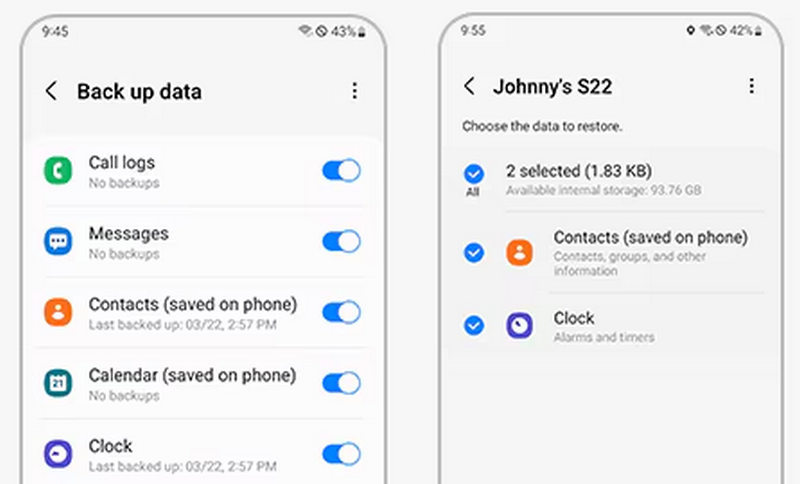
Del 4: Sikkerhetskopier Samsung-kontakter med Google-kontosynkronisering
Siden Samsung-enheter kjører Android, er de tett integrert med Google-tjenester. Å sikkerhetskopiere Samsung-kontaktene dine med Google-kontoen din er en av de mest pålitelige og brukte sikkerhetskopieringsmetodene. Sjekk hvordan du sikkerhetskopierer kontakter på Samsung med Google-konto.
Trinn 1. Open innstillinger på Samsung-telefonen din. Trykk deretter på Kontoer og sikkerhetskopiering.
Trinn 2. Trykk på Administrer kontoer -knappen. Velg deretter Google-kontoen din.
Trinn 3. Sørge for at Kontakter er valgt. Trykk deretter på Synkroniser konto -knappen for å sikkerhetskopiere Samsung-kontaktene dine. Du kan enkelt hente Google Cloud Backup med Google-kontoen din.
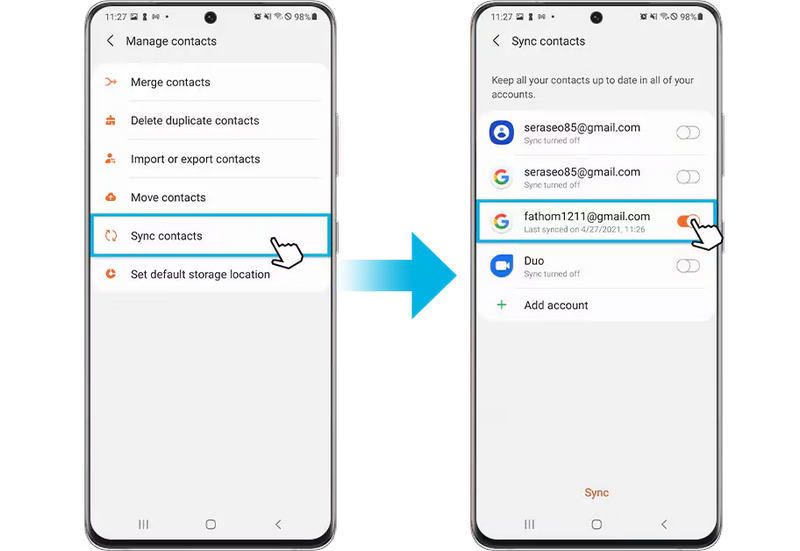
Del 5: Sikkerhetskopier Samsung-kontakter med et SIM-kort
Hvis du foretrekker en mer tradisjonell metode, kan du sikkerhetskopiere Samsung-kontaktene dine direkte til SIM-kortet. På denne måten flyttes kontaktene dine med når du setter SIM-kortet inn i en annen telefon. Vær imidlertid oppmerksom på at et SIM-kort har begrenset lagringsplass. Hvis du har for mange kontakter på Samsung-telefonen din, kan det hende du ikke klarer å sikkerhetskopiere dem.
Konklusjon
Det er egentlig ikke vanskelig å utføre en Samsung-kontaktsikkerhetskopieringDu kan sikkerhetskopiere Samsung-kontaktene dine direkte til Samsung Cloud eller Google Cloud. De kan hjelpe deg med å sikkerhetskopiere alt på Samsung-telefonen din. Hvis du vil sikkerhetskopiere Samsung-kontakter uten internettforbindelse, bør du imidlertid bruke Apeaksoft Android Data Backup & RestoreDet er den raskeste og mest stabile måten å sikkerhetskopiere data på Android- eller Samsung-telefonen din.
Relaterte artikler
Du må sikkerhetskopiere Samsung-telefonen din for å beskytte dataene dine. Sjekk 3 måter å enkelt sikkerhetskopiere Samsung til PC eller skylagring.
Det er enkelt å overføre alt fra Samsung til iPhone eller iPhone til Samsung ved å bruke noen grunnleggende og avanserte dataoverføringsmetoder.
Hvis du trenger å effektivt fjerne Google-kontoen din på Samsung Galaxy-enheten din, er du heldig siden dette er en komplett opplæring.
Her er 5 løsninger for hvordan du overfører bilder fra Samsung til Samsung-telefoner eller nettbrett. Andre datatyper støttes også!

